Onedrive es una de las aplicaciones más utilizadas en Windows 10. Muchos usuarios se enfrentan a un problema en el que no se muestran miniaturas en la carpeta onedrive. El usuario después de cargar imágenes en OneDrive inicialmente y mostró una vista previa sin ningún problema antes. Pero, ahora todo lo que los usuarios pueden ver es el icono de imagen predeterminado y no la vista previa. Se vuelve muy difícil identificar y elegir cualquier imagen, ya que la vista previa no está presente y nadie nombra imágenes en particular, por lo que este problema se está convirtiendo en un dolor de cabeza para los usuarios. Si también es uno de los usuarios que no puede ver la vista previa en miniatura en Onedrive, aquí está la solución.
No necesita preocuparse si tampoco puede ver las miniaturas en la carpeta onedrive de su PC, ya que los pasos indicados anteriormente pueden solucionar fácilmente su problema.
Solución 1: deshabilitar el archivo a pedido en la configuración de una unidad
1. Haga clic en onedrive icono en la barra de tareas.
2. Haga clic en tres puntos a continuación más.
3. Haga clic en ajustes.
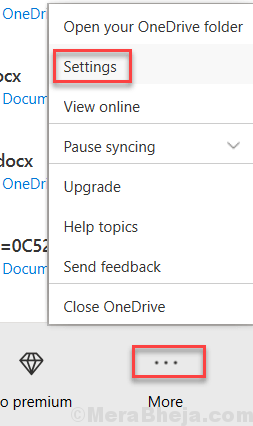
4. Haga clic en ajustes pestaña.
5. Ahora, asegúrate de que archivo bajo demanda La opción está desmarcada.
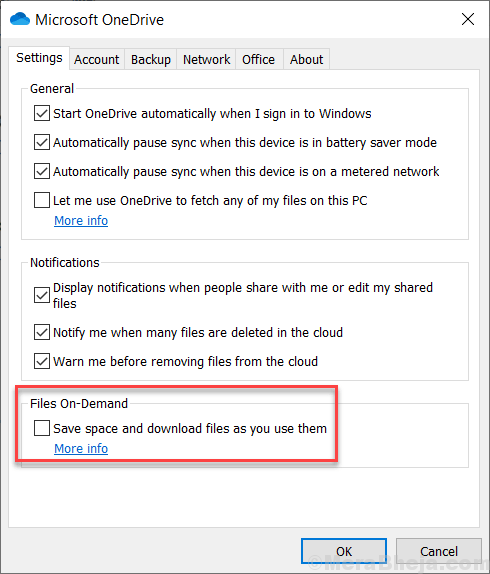
Solución 2: configuración en la aplicación onedrive
1. Vaya al explorador de archivos y haga clic en vista.
2. Asegúrese de que esté seleccionada una de las opciones de Iconos extragrandes, iconos grandes o iconos medianos.
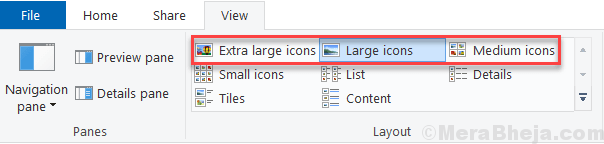
3. buscar opciones del explorador de archivos en el cuadro de búsqueda de Windows.
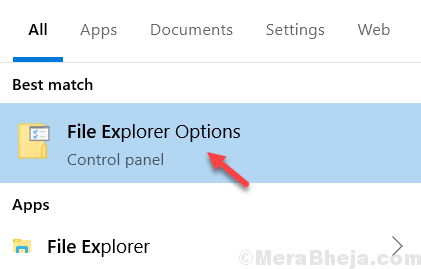
4. haga clic en vista pestaña.
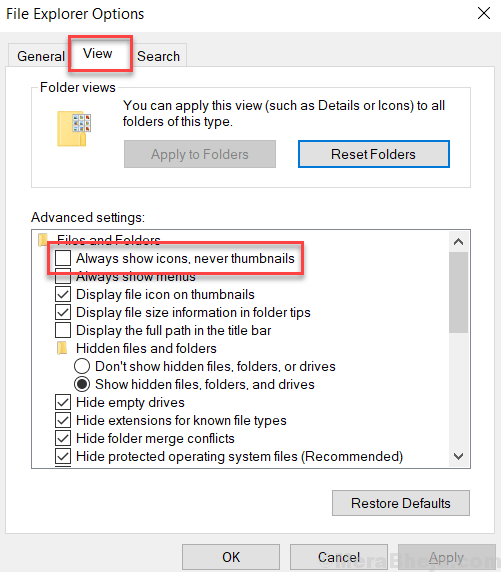
5. Asegúrate de eso Siempre muestra iconos, nunca miniaturas no está marcado.
6. Ahora presiona tecla de windows + r juntos para abrir correr cuadro de comando.
7. escribir sysdm.cpl en él y haga clic en OK.
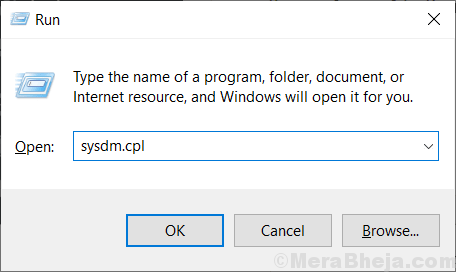
8. Haga clic en Avanzado pestaña.
9. Haga clic en ajustes.
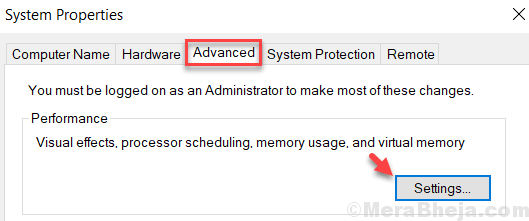
10. Asegurarse Mostrar miniaturas en lugar de iconos la opción está marcada.
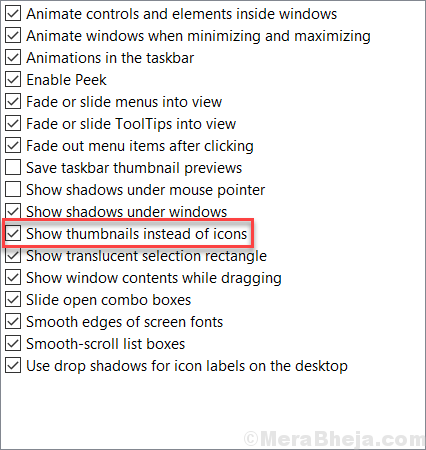
Ahora, continúe y abra la carpeta. sus miniaturas estarán ahí para usted.
Espero que su problema de no mostrar la vista previa se haya solucionado a partir de este artículo. Si tiene algún otro problema, deje un comentario a continuación.

![No pudimos encontrar su carpeta de OneDrive [EXPERT FIX]](/f/b233b3bf7a750239c3756853eb2b6e63.png?width=300&height=460)
![Faltan los iconos de estado de OneDrive [sincronización, superposición, nube]](/f/0166f855bbb3e6d551c1837912ebb1c1.jpg?width=300&height=460)